Одоо дансны үйлчилгээ. "Таны бүртгэлд нэвтэрч чадахгүй байна" гэсэн Windows алдааг шийдэж байна. "Хэрэглэгчийн профайлыг ачаалах боломжгүй" гэсэн асуудлыг энгийн аргаар шийдье
Таны мэдэж байгаагаар Windows үйлчилгээ нь үйлдлийн систем рүү халддаг хамгийн алдартай газруудын нэг юм. Хамгийн муу тохиолдолд (мэдээжийн хэрэг бидний хувьд) халдагч халдлагад өртсөн компьютер дээр халдлагад өртсөн үйлчилгээ ажиллаж байгаа дансны хүрээнд ажиллах боломжийг олж авдаг. Хэрэв энэ данс нь захиргааны эрхтэй бол халдагчид компьютерийг бүрэн хянах боломжтой болно. Хувилбараас хувилбар хүртэл шинэ механизмууд Windows дээр гарч ирдэг бөгөөд энэ нь үйлчилгээний нэмэлт тусгаарлалтыг хангаж, улмаар системийн аюулгүй байдлыг бүхэлд нь сайжруулдаг. Сүүлийн хэдэн жилийн хугацаанд энэ чиглэлд юу үндсээр нь өөрчлөгдсөнийг товчхон авч үзэхийг хүсч байна.
Үйлчилгээний хамгаалалтын механизмын анхны томоохон өөрчлөлтүүд нь Windows XP Service Pack 2 дээр гарч ирэв. Одоо төсөөлөхөд бэрх ч SP2 гарахаас өмнө үйлдлийн системийн бүх үйлчилгээнүүд нь дотоод системийн дансны хүрээнд хэрэгжиж эхэлсэн. компьютер дээр хамгийн бүрэн удирдлагын эрхтэй байсан. SP2 нь орон нутгийн үйлчилгээ болон сүлжээний үйлчилгээ гэсэн хоёр нэмэлт оруулга нэмсэн. Жагсаалтад орсон гурван бичлэгийн үндсэн ялгааг хүснэгтээс харж болно. 1.
Хүснэгт 1
Үүний дагуу, Windows XP SP2-ээс эхлэн администратор нь уг үйлчилгээг дотоод эсвэл домэйн дансны аль нэгэнд суулгасан акаунтын хүрээнд ажиллуулахаар тохируулж болно. Гэсэн хэдий ч ихэнх Windows үйлчилгээнүүд нь орон нутгийн системийн нөхцөлд ажилладаг хэвээр байна. Гэхдээ бид үүнийг хийсвэрээр авч үзвэл нэг дансны хүрээнд хэд хэдэн үйлчилгээг эхлүүлсэн нөхцөл байдал нь нэг үйлчилгээг амжилттай хакердуулахад хүргэдэг. захиргааны давуу эрх, халдагчид халдсан үйлчилгээний бүртгэлд хандах боломжтой бусад эх сурвалжийг нээж өгөх боломжтой.
IN Windows VistaҮйлчилгээний тусгаарлалтыг нэмэгдүүлэх хэд хэдэн механизм бий болсон. Би хоёр цагт зогсоно.
Эхний механизм нь үйлчилгээний аюулгүй байдлын өвөрмөц танигч (Service SID) юм. Энэхүү SID нь SHA-1 алгоритмыг ашиглан үйлчилгээний нэрийг хэшлэх замаар үйлчилгээ тус бүрт зориулж үүсгэгддэг. Үр дүнд нь S-1-5-80- угтвар нэмэгдэнэ. Үйлчилгээний нэрийг параметр болгон зааж өгөх sc showid командыг ашиглан үйлчилгээний SID-г харж болно (Зураг 1-ийг үз).
Цагаан будаа. 1
Та жишээ нь W32Time үйлчилгээг туршиж үзэж болно. NTFS дээрх дурын фолдерын хувьд та зөвшөөрлийн тохиргоонд зөвхөн NT SERVICE\ форматаар хэрэглэгчийн нэрийг оруулах хэрэгтэй.<имя службы>, манай тохиолдолд NT SERVICE\w32time (Зураг 2-ыг үз). 
Цагаан будаа. 2
Нэрийг шалгаад дараа нь OK дээр товшоод эрхээ өгч болох хэрэглэгчийг харна уу (3-р зургийг үз). 
Цагаан будаа. 3
w32time нь хэрэглэгчийн объект биш гэдгийг дахин онцолж хэлье. Энэ бол SID боловч хэрэв тийм бол ACL-д хоёуланд нь ашиглаж болно график интерфэйс, командын мөрөнд болон программын хувьд. Түүнчлэн үйлчилгээний SID-г ашиглаж болно Windows тохиргооГалт хана, тодорхой дүрэм журмыг тодорхой үйлчилгээнд, эсвэл тодорхой үйлчилгээний SID-д хэрэглэх.
Vista-д нэвтрүүлсэн хоёр дахь өөрчлөлт нь шинэ төрлийн аюулгүй байдлын танигч - Write Restricted SID юм. Хэрэв үйлчилгээ нь бичих хязгаарлагдмал SID төрлөөр тэмдэглэгдсэн бол түүний SID нь өөрийн хандалтын токен дээр нэмэгддэг. тусгай жагсаалт– Хязгаарлагдмал SID жагсаалт. Ийм үйлчилгээ нь файлд ямар нэгэн зүйл бичихийг оролдох үед хандалтын эрхийг шалгах алгоритм бага зэрэг өөрчлөгддөг. Тухайлбал, энэ үйлчилгээний SID эсвэл Everyone бүлэгт бичих зөвшөөрөл олгогдсон тохиолдолд л үйлчилгээ нь файл руу бичих боломжтой болно.
Жишээлбэл, зарим үйлчилгээний Service1-ийн ServiceAccount1 нь Group1-ийн гишүүн юм. 1-р бүлэг ба зөвхөн энэ нь хавтас1-д бичих зөвшөөрөлтэй. Хэрэв үйлчилгээ нь Folder1-д ямар нэг зүйлийг өөрчлөхийг оролдвол яах вэ? Энгийн нөхцөлд ServiceAccount1 нь Групп1-ийн гишүүнчлэлтэй тул хавтас руу бичих боломжтой болно. Гэхдээ хэрэв Service1 нь бичих хязгаарлагдмал SID-ээр тэмдэглэгдсэн бол түүний хандалтын токен нь өөрөөр зохицуулагдах бөгөөд бичих зөвшөөрөл тодорхойгүй, мөн хүн бүрт энэ эрх олгогдоогүй тул фолдерт юу ч бичих боломжгүй болно.
Та sc qsidtype командыг ашиглан SID төрлийг харж болно (4-р зургийг үз). 
Цагаан будаа. 4
Ялангуяа Зураг дээр. 4 үйлчилгээ гэдгийг та харж байна Windows галт ханаяг дурдсан төрөлд хамаарна. Мэдээжийн хэрэг, энэ төрлийн үйлчилгээг амжилттай хакердсан тохиолдолд үйлчилгээний чадавхийг (ямар нэг зүйлийг устгах, дарж бичих чадвар) цаашид хязгаарлах зорилгоор нэвтрүүлсэн. Үүнийг бас нэмэх хэрэгтэй энэ механизмЭнэ нь үндсэндээ системийн администраторуудад зориулагдаагүй, харин үйлчилгээ хөгжүүлэгчдэд зориулагдсан. Хэрэв тэд үүнийг ашиглах байсан бол.
Windows 7 болон Windows сервер 2008 R2 үйлчилгээг тусгаарлах ажлыг үргэлжлүүлэв. Виртуал дансууд болон удирддаг үйлчилгээний дансууд гарч ирэв. Яг ямар асуудал байна вэ? Бид үйлчилгээг тусгаарлах хэрэгтэй - шаардлагатай тооны локал (эсвэл домэйн) хэрэглэгчийн бүртгэлийг үүсгэцгээе. Чухал үйлчилгээ бүр өөрийн гэсэн данстай байдаг. Тийм ээ, энэ бол шийдэл. Гэхдээ шаардлагагүй орон нутгийн үйлчилгээний хувьд сүлжээний хандалтнөөцийн хувьд та урт, нарийн төвөгтэй нууц үгийг гараар тохируулах ёстой. Мөн тэдгээрийг гараар үе үе шинэчил. За, бид аюулгүй байдлын төлөө байгаа болохоор. Домэйн дансны хүрээнд сүлжээгээр дамжуулан нөөцөд хандах ёстой үйлчилгээнүүдийн хувьд, үүнээс гадна та үйлчилгээ тус бүрт өвөрмөц үйлчилгээний үндсэн нэрийг (SPN) бүртгүүлэх шаардлагатай. Энэ нь тав тухтай биш юм. Гэхдээ хугацаа нь дууссан нууц үгийн улмаас үйлчилгээ эхлэх боломжгүй үед таагүй байдал нь жинхэнэ асуудал болдог. Админ нь нууц үгээ солихоо мартчихаж.
Тиймээс орон нутгийн үйлчилгээнд та виртуал данс ашиглаж болно. Виртуал акаунтыг зөвхөн тодорхой үйлчилгээг ажиллуулах, эсвэл тодорхой үйлчилгээний аюулгүй байдлын контекстийг бий болгоход ашигладаг. Компьютерийн менежментийн хэрэглэгчдийн дунд энэ оруулгыг та олохгүй. Гэсэн хэдий ч энэ нь өөрийн гэсэн өвөрмөц SID, өөрийн хэрэглэгчийн профайлтай данс юм. Тиймээс та түүнд зөвшөөрөл өгч, улмаар нэвтрэх эрхийг ялгаж, тодорхой хянах боломжтой. Гэхдээ Орон нутгийн систем, орон нутгийн үйлчилгээ, сүлжээний үйлчилгээтэй адил үйлдлийн системвиртуал дансны нууц үгийг удирдах ажлыг хариуцдаг. Бид шаардлагатай үйлчилгээгээ тусгаарлаж, нууц үгийн талаар санаа зовох шаардлагагүй болно.
Виртуал үүсгэхийн тулд данс, та үйлчилгээний тохиргоонд бүртгэл гэж зааж өгөх хэрэгтэй: NT SERVICE\<имя службы>(5-р зургийг үз) 
Цагаан будаа. 5
Үйлчилгээг эхлүүлсний дараа виртуал данс Үйлчилгээний консол (Зураг 6) болон дотор гарч ирнэ Хэрэглэгчийн хавтаста шинэ хэрэглэгчийн профайл гарч ирэхийг анзаарах болно.
Цагаан будаа. 6
Формат нь үйлчилгээний SID-тэй маш төстэй. Гэхдээ энэ нь Vista дээрх шиг үйлчилгээний нэмэлт өвөрмөц SID биш, тусдаа данс бөгөөд үүний дагуу тусгаарлах өөр түвшин гэдгийг онцлон хэлье. Анхдагч байдлаар, виртуал дансуудыг жишээ нь Windows Server 2008 R2 дээрх IIS 7.5 програмын санд ашигладаг. Виртуал данс нь орон нутгийн хэрэглээнд зориулагдсан гэдгийг санах нь зүйтэй. Хэрэв виртуал дансны контекст дээр ажиллаж байгаа үйлчилгээ нь сүлжээгээр нэвтэрч байгаа бол энэ хандалт нь тухайн үйлчилгээ ажиллаж байгаа компьютерийн дансны нэрийн өмнөөс хийгдэнэ. Шаардлагатай бол үйлчилгээ, жишээлбэл SQL сервер, домэйн дансны нэрийн өмнөөс сүлжээнд ажиллаж байсан, дараа нь удирддаг үйлчилгээний дансууд энд туслах болно. Гэсэн хэдий ч тэдэнтэй холбоотой илүү нарийн зүйлүүд байдаг бөгөөд тэдгээрийг авч үзэх нь энэ нийтлэлийн хамрах хүрээнээс гадуур юм. Та MSA-тай илүү дэлгэрэнгүй танилцах боломжтой
Хэрэглэгчийн бүртгэлд гэмтэл учруулна нийтлэг асуудал Windows. Түгжигдсэн дэлгэцэн дээр нууц үг эсвэл ПИН код оруулах үед асуудал гарч ирэх бөгөөд "Нэвтрэх" товчийг дарахад Windows 10-д "Хэрэглэгчийн профайлын үйлчилгээ нэвтэрч чадсангүй. Хэрэглэгчийн профайлыг ачаалж чадсангүй" эсвэл хэрэглэгчийн профайлын үйлчилгээ танд саад болж байна. Windows 7-д нэвтрэхээс ..
Бүртгэлийн засварлагч ашиглан "Хэрэглэгчийн профайлын үйлчилгээ нэвтэрч чадсангүй" асуудлыг шийдэж байна
Сонголт 1: Хэрэглэгчийн бүртгэлийн профайлыг засах
Заримдаа таны акаунт гэмтсэн байж магадгүй бөгөөд энэ нь таныг Windows 10-д файл руу нэвтрэхээс сэргийлдэг. Аюулгүй горимоор бүртгэлийн засварлагч руу хэд хэдэн аргаар орцгооё:
1-р алхам. "Гарын товчлолыг дарна уу" цонх + Rкомандыг дуудаж "ажиллуулах" командыг оруулна уу regeditбүртгэлд орох.

Алхам 2. Нээгдсэн цонхонд дараах замыг дагана уу.
Алхам 3. Та параметрт хэд хэдэн түлхүүртэй байх болно s-1-5. Та "Хэрэглэгчийн профайлын үйлчилгээ нэвтэрч чадсангүй" гэсэн алдаатай, урт массив бүхий хамгийн урт түлхүүр болон бүртгэлээ сонгох шаардлагатай. Зам зөв эсэхийг шалгаад урт товчлуур дээр дарж баруун баганад нэр байх ёстой, хэрэв та үүнийг олсонгүй бол бүх урт товчлууруудыг гүйлгэж баруун баганад эвдэрсэн профайлаа олж харна уу. , миний хувьд данс .

Алхам 4. Хэрэв та нөлөөлөлд өртсөн акаунтын хэрэглэгчийн профайл хавтас C:\User\site-ийн нэрийг буруу өөрчилсөн бол C:\User\site зам дагуу Explorer-г нээгээд эвдэрсэн профайл дээр хулганы баруун товчийг дарна уу. нэрийг өөрчлөхмөн гараар зөв профайлын нэрийг (сайт) оруулна уу. Нэрээ өөрчилсний дараа бүртгэлийн хавтас руу буцаж очоод нэр нь зурган дээрх шиг бичигдсэн эсэхийг шалгана уу (3-р алхам) C:\User\site.

Та хэн байхаас шалтгаалж 6-р алхам ба 7-р алхам гэсэн хоёр сонголтыг харна уу
Алхам 5. Одоо бид хоёр сонголт хийх болно, хэрэв бидэнд нэг урт түлхүүр байгаа бол S-1-5-21-19949....-1001. бак(Төгсгөлд нь .bak өргөтгөл) ба хоёр дахь нь байхгүй .bakтэдгээр. зүгээр л S-1-5-21-19949....-1001. Хэн хоёр эсвэл нэг профайл эгнүүлсэн байхаас хамаарна.
Алхам 6. s.bak (S-1-5-21-19949....-1001.bak) -ийн төгсгөлд зөвхөн нэг түлхүүр байна.
- A) Хэрэв танд зөвхөн нэг түлхүүр байвал .bak(S-1-5-21-19949....-1001.bak), дээр нь хулганы баруун товчийг дараад нэрээ солих дээр дарна уу. (доорх зургийг үзнэ үү).

- B) Үгийг өөрөө цэгээр устгана уу .bakИнгэснээр та зүгээр л тоо авах болно. 8-р алхамаар үргэлжлүүлнэ үү. (доорх зургийг харна уу)

Алхам 7. Хэрэв танд хоёр ижил түлхүүр байгаа бол нэг нь .bak-гүй, хоёр дахь нь .bak-тай. (S-1-5-21-19949....-1001 ба S-1-5-21-19949....-1001.bak) .

- A) Бүртгэлийн зүүн талд байгаа товчлуур дээр хулганы баруун товчийг дарна уу .bakмөн цэг, хоёр үсэг нэмнэ .bk(доорх зургийг үзнэ үү).

- B) Одоо товчлуур дээр хулганы баруун товчийг дарна уу .bak, сонгоно уу нэрийг өөрчлөхболон устгах .bakцэгтэй. (доорх зургийг үзнэ үү).

- B) Одоо буцаж очоод эхний товчлуурын нэрийг өөрчил .bkВ .bak. Enter дарж 8-р алхамыг үргэлжлүүлнэ үү.

Алхам 8. Нэрийг нь өөрчилсөн түлхүүрээ сонгоно уу .bakмөн баганын баруун талд хулганы хоёр дарж параметрийн тохиргоог нээгээд 0 утгыг өгнө. Хэрэв танд ийм параметр байхгүй бол хулганы баруун товчоор хоосон талбар дээр хулганы баруун товчийг дараад DWORD ( 32 бит) параметрийг сонгоод RefCount гэж нэрлээд утгыг 0 болгож тохируулна уу.

Алхам 9. Баруун талбараас ямар ч түлхүүрийг сонгоно уу .bakболон параметрт мужутгыг 0 болгож тохируулна уу. Хэрэв тийм параметр байхгүй бол баруун талд байгаа хоосон талбар дээр дарж DWORD үүсгэх (32 бит) дээр дарж нэрийг нь өөрчил. мужмөн утгыг 0 болгож тохируулна уу.

Алхам 10. Компьютерээ дахин эхлүүлснээр Windows 10-д "Хэрэглэгчийн профайлын үйлчилгээ нэвтэрч чадсангүй", "Хэрэглэгчийн профайлыг ачаалах боломжгүй" гэсэн алдаа алга болно.
Сонголт 2: Бүртгэлд зориулж шинэ хэрэглэгчийн профайлыг устгаад үүсгэнэ үү
Энэ сонголт нь таны хэрэглэгчийн профайлыг устгах бөгөөд ингэснээр та бүх бүртгэлийн тохиргоо болон хувийн тохиргоогоо алдах болно.
1-р алхам. Хэрэв алдаагүй өөр администраторын бүртгэл байгаа бол одоогийн бүртгэлээс (жишээ нь: сайт) гарч, администраторын бүртгэл рүү нэвтэрнэ үү.
Хэрэв танд нэвтрэх өөр админ бүртгэл байхгүй бол доорх сонголтуудын аль нэгийг ашиглан суулгасан админ бүртгэлийг идэвхжүүлж, доорх 2-р алхамыг үргэлжлүүлнэ үү.
- A). Ачаалах аюулгүйн горим, суулгасан Администраторыг идэвхжүүлж, гараад Administrator руу нэвтэрнэ үү.
- B). Цонхоо нээ тушаалын мөрАчаалах үед суулгасан администраторыг идэвхжүүлж, компьютерээ дахин эхлүүлж, администратор руу нэвтэрнэ үү.
Алхам 2. Хий нөөц хуулбарөөр байршилд харгалзах хэрэглэгчийн бүртгэлийн C:\Users\(хэрэглэгчийн нэр) профайл хавтсанд (жишээ нь: вэб сайт) алдахыг хүсэхгүй байгаа бүх зүйлээ. Дуусаад C:\Users\(хэрэглэгчийн нэр) хавтсыг устгана уу.
Алхам 3. дарна уу windows товчлуурууд+R товчийг дарж Run харилцах цонхыг нээгээд regedit гэж бичээд OK дарна уу.
Алхам 4. Бүртгэлийн редактор дээр доорх байршил руу очно уу.
- HKEY_LOCAL_MACHINE\SOFTWARE\Microsoft\Windows NT\CurrentVersion\ProfileList
Алхам 5. ProfileList-ийн зүүн талын самбарт дансны алдаатай урт товчлуур дээр дарна уу. Профайл баруун талд харагдаж байна.
Алхам 6. with.bak болон without.bak алдааны профайлыг устгана уу. Жишээ нь ( S-1-5-21-19949....-1001 ба S-1-5-21-19949....-1001.bak) - устгах.
Алхам 7. Бүртгэлийн засварлагчийг хааж, компьютерээ дахин эхлүүлсний дараа энэ нь шинэ хэрэглэгчийг автоматаар дахин үүсгэх болно.
"Хэрэглэгчийн профайлыг ачаалах боломжгүй" гэсэн асуудлыг энгийн аргаар шийдье
Арга 1. Энэ аргаЭнэ нь хүн бүрт тохирохгүй ч олон хүнд тусалсан. Нөөц хуулбар үүсгэхийн тулд хавтас (C:\Users\) дотор байгаа баримтуудаа өөр газар хуулж үзээрэй. Ихэвчлэн "C:\Users\Default" хавтсанд байрлах "NTUSER.DAT" файлын эвдрэлээс болж асуудал гардаг. Энэ асуудлыг шийдэхийн тулд та "NTUSER.DAT" файлыг өөр профайлаар солих хэрэгтэй. .

- Аюулгүй горимд ажиллаж байгаа профайлын бүртгэлээр системд нэвтэрнэ үү.
- (C:\Users\Default) "NTUSER.DAT" файлыг олоод .DAT өргөтгөлийн нэрийг .OLD болгож өөрчилнө. Энэ нь байх ёстой (NTUSER.OLD).
- Ажлын профайлаас "Зочин", "Ерөнхий" гэх мэт "NTUSER.DAT" файлыг олоорой. Жишээ (C:\Users\Guest\NTUSER.DAT).
- Үүнийг хуулж C:\Users\Default гэсэн үндсэн хавтас руу буулгана уу.
- Компьютерийг дахин эхлүүлэхийн тулд.
Та энэ файлыг цонхны ижил хувилбартай өөр компьютерээс хуулж аваад C:\Users\Default зам дагуу гэртээ буулгаж болно.
Арга 2. Та "C:\Users\" хавтсыг бүхэлд нь өөр компьютерээс солихыг оролдож болно.
- FAT32 форматтай флаш диск аваад өөр компьютерээс C:\Users\ хавтсыг бичээд компьютер руугаа шилжүүлээрэй.
Хэрэв хэн нэгэн өөр аргаар "Хэрэглэгчийн профайлын үйлчилгээ таныг нэвтрэхээс сэргийлж байна" гэсэн алдааг хэрхэн засахыг мэддэг бол "алдааг мэдээлэх" маягтанд бичнэ үү.
Хэрэглэгчийн профайлын эвдрэлтэй холбоотой асуудлууд нь ихэвчлэн "Таны бүртгэлд нэвтэрч чадахгүй байна", "Та түр профайлаар нэвтэрсэн байна" гэсэн мессеж дагалддаг хамгийн түгээмэл асуудал юм. Тиймээс өнөөдөр бид хэрэглэгчийн профайл хэрхэн бүтэцлэгдсэн, түүний эвдрэлд юу хүргэж болох, системийн хэвийн ажиллагааг сэргээхэд ямар арга хэрэглэж болохыг танд хэлэхээр шийдсэн.
Шинж тэмдгүүдээс эхэлье, ямар нэг зүйл буруу болсон анхны шинж тэмдэг бол бичээс юм Windows бэлтгэж байна оронд нь тавтай морилно уу дэлгэц дээр Тавтай морил.
 Дараа нь та мессежээр "баярлах" болно "Таны бүртгэлд нэвтэрч чадахгүй байна"дахин орж, үргэлжлүүлэн ажиллах боломжтой.
Дараа нь та мессежээр "баярлах" болно "Таны бүртгэлд нэвтэрч чадахгүй байна"дахин орж, үргэлжлүүлэн ажиллах боломжтой.
 Хэрэв бид энэ цонхыг хаавал юу болж байгааг бага зэрэг гэрэлтүүлэх өөр мессежийг харах болно "Та түр профайлаар нэвтэрсэн байна".
Хэрэв бид энэ цонхыг хаавал юу болж байгааг бага зэрэг гэрэлтүүлэх өөр мессежийг харах болно "Та түр профайлаар нэвтэрсэн байна".
 Хэрэв профайл түр зуурынх бол байнгын хэрэглэгчийн профайлыг ямар нэг шалтгаанаар ачаалах боломжгүй байна. Тиймээс, бид бухимдах хэрэггүй, харин хэрэглэгчийн профайл гэж юу болох, ямар өгөгдөл агуулдаг, түүнийг ачаалах боломжгүй болсон шалтгаан юу байж болохыг олж мэдэхийг хичээцгээе.
Хэрэв профайл түр зуурынх бол байнгын хэрэглэгчийн профайлыг ямар нэг шалтгаанаар ачаалах боломжгүй байна. Тиймээс, бид бухимдах хэрэггүй, харин хэрэглэгчийн профайл гэж юу болох, ямар өгөгдөл агуулдаг, түүнийг ачаалах боломжгүй болсон шалтгаан юу байж болохыг олж мэдэхийг хичээцгээе.
Хамгийн анхны ойролцоо байдлаар хэрэглэгчийн профайл нь лавлахын агуулга юм C:\Хэрэглэгчид\Нэр, Хаана Нэр- хэрэглэгчийн нэр, тэнд бид хүн бүрт танил фолдеруудыг харах болно Ширээний компьютер, баримт бичиг, татан авалт, хөгжимгэх мэт, мөн түүнчлэн далд хавтас Апплейкшний мэдээллийн бааз.

Профайлын харагдах хэсэгт бүх зүйл тодорхой байна - энэ стандарт хавтаснуудхэрэглэгчийн өгөгдлийг байрлуулахын тулд бид тэдгээрийг өөр байршилд аюулгүйгээр дахин хуваарилж болно. Саяхан Windows хувилбаруудТа ширээний компьютерийг дахин хуваарилж болно.
 Хэрэглэгчид ширээний компьютер дээрээ хэр их зүйл хадгалдагийг бодоход энэ нь нэлээд тохиромжтой бөгөөд үндэслэлтэй бөгөөд ижил SSD нь резинэн зүйлээс хол байдаг. Гэхдээ энэ бол бидний яриад байгаа зүйл биш бөгөөд энгийн хэрэглэгчийн нүднээс нуугдаж байгаа зүйл нь илүү сонирхолтой юм.
Хэрэглэгчид ширээний компьютер дээрээ хэр их зүйл хадгалдагийг бодоход энэ нь нэлээд тохиромжтой бөгөөд үндэслэлтэй бөгөөд ижил SSD нь резинэн зүйлээс хол байдаг. Гэхдээ энэ бол бидний яриад байгаа зүйл биш бөгөөд энгийн хэрэглэгчийн нүднээс нуугдаж байгаа зүйл нь илүү сонирхолтой юм.
Хавтас Апплейкшний мэдээллийн баазтохиргоо болон хэрэглэгчийн өгөгдлийг хадгалахад зориулагдсан суулгасан програмуудмөн эргээд гурван хавтас агуулж байна: Орон нутгийн, Орон нутгийн багаТэгээд Роуминг.
 Тэдгээрийг илүү нарийвчлан авч үзье:
Тэдгээрийг илүү нарийвчлан авч үзье:
- Роуминг- энэ бол "гэрэл" бөгөөд нэрнээс нь харахад профайлын хөдлөх хэсэг юм. Энэ нь програмын бүх үндсэн тохиргоо болон хэрэглэгчийн ажиллах орчныг агуулдаг; хэрэв сүлжээнд роуминг профайлыг ашиглаж байгаа бол түүний агуулгыг хуваалцсан эх сурвалж руу хуулж, дараа нь дурын програм руу ачаална. ажлын станц, хэрэглэгч нэвтэрсэн газар.
- Орон нутгийн- профайлын "хүнд" хэсэг нь кэш, түр файлууд болон зөвхөн одоогийн компьютерт хамаарах бусад тохиргоог агуулдаг. Энэ нь мэдэгдэхүйц хэмжээтэй хүрч чаддаг бөгөөд сүлжээгээр дамждаггүй.
- Орон нутгийн бага- бүрэн бүтэн байдал багатай орон нутгийн өгөгдөл. IN энэ тохиолдолдБид дахин энэ нэр томъёоны амжилтгүй орчуулгатай байна бүрэн бүтэн байдлын бага түвшин, үнэн хэрэгтээ, бүрэн бүтэн байдлын түвшин нь аюулгүй байдлын өөр нэг механизм юм. Нарийвчилсан мэдээлэлгүйгээр бид системийн өгөгдөл, процессууд нь өндөр бүрэн бүтэн, стандарт бүрэн бүтэн байдал нь хэрэглэгчийн хувьд, харин аюултай байж болзошгүй хүмүүсийн хувьд бүрэн бүтэн бус байдаг гэж хэлж болно. Хэрэв бид энэ хавтсыг харвал хөтөч, флаш тоглуулагч гэх мэт мэдээллийг харах болно. Энд байгаа логик нь энгийн - ямар нэгэн онцгой байдал эсвэл халдлага гарсан тохиолдолд энэ фолдероос ажиллаж байгаа процессууд хэрэглэгчийн өгөгдөлд хандах эрхгүй болно.
Заасан өгөгдлүүдийн алинд нь гэмтэл учруулах нь профайлыг ачаалахад асуудал үүсгэж болзошгүйг одоо бодох цаг болсон уу? Аль нь ч биш байх. Тиймээс профайл дээр өөр зүйл байх ёстой. Мэдээжийн хэрэг, хэрэв бид дээрх хэрэглэгчийн профайлын дэлгэцийн агшинг анхааралтай ажиглавал тэнд файл харагдах болно. NTUSER.DAT. Хэрэв та дэлгэцийг асаавал хамгаалагдсан системийн файлууд , дараа нь бид ижил төстэй нэртэй файлуудыг бүхэлд нь харах болно.
 Одоо бид гол зүйл рүүгээ орлоо. Файлд NTUSER.DATбүртгэлийн салбар байдаг HKEY_CURRENT_USERхэрэглэгч бүрийн хувьд. Бүртгэлийн салбарын авлига нь хэрэглэгчийн профайлыг ачаалах боломжгүй болгодог. Гэхдээ бүх зүйл анх харахад тийм ч муу биш юм. Бүртгэл нь бүтэлгүйтлээс маш сайн хамгаалагдсан.
Одоо бид гол зүйл рүүгээ орлоо. Файлд NTUSER.DATбүртгэлийн салбар байдаг HKEY_CURRENT_USERхэрэглэгч бүрийн хувьд. Бүртгэлийн салбарын авлига нь хэрэглэгчийн профайлыг ачаалах боломжгүй болгодог. Гэхдээ бүх зүйл анх харахад тийм ч муу биш юм. Бүртгэл нь бүтэлгүйтлээс маш сайн хамгаалагдсан.
Файлууд ntuser.dat.LOGСүүлд амжилттай ачаалснаас хойшхи бүртгэлийн өөрчлөлтүүдийн бүртгэлийг агуулсан бөгөөд ямар нэгэн асуудал гарвал буцаах боломжтой. Өргөтгөлтэй файлууд regtrans-msнь гүйлгээний бүртгэл бөгөөд бүртгэлд өөрчлөлт оруулах явцад гэнэт зогссон тохиолдолд бүртгэлийн салбарыг тогтмол хэлбэрээр хөтлөх боломжийг олгодог. Энэ тохиолдолд хүлээгдэж буй бүх гүйлгээ автоматаар буцаагдах болно.
Файлууд хамгийн бага сонирхол татдаг blf- Энэ бол сэтгүүл Нөөц хуулбарбүртгэлийн салбарууд, жишээлбэл, стандарт хэрэгсэлтэй Систем сэргээх.
Тиймээс, хэрэглэгчийн профайл юунаас бүрдэх, аль хэсэг нь ачаалах боломжгүй болохыг олж мэдээд бид системийг сэргээх арга замыг авч үзэх болно.
Арга 1: Хэрэглэгчийн профайл дээрх асуудлыг засах
Юуны өмнө, хэрэв та данс руугаа нэвтрэхэд асуудалтай байгаа бол системийн дууны хэмжээг алдаа байгаа эсэхийг шалгах хэрэгтэй; үүнийг хийхийн тулд сэргээх консол руу ачаалах эсвэл Windows орчин PE ба тушаалыг ажиллуулна уу:
Chkdsk c: /f
Зарим тохиолдолд энэ нь хангалттай байж болох ч бид хамгийн муу тохиолдлын хувилбарыг авч үзэх болно. Дискийг шалгасны дараа системд ачаалж, бүртгэлийн редакторыг нээгээд салбар руу очно уу
Зүүн талд бид төрлийн нэр бүхий хэд хэдэн хэсгийг харах болно S-1-5мөн хэрэглэгчийн профайлтай тохирох урт сүүл. Аль профайл аль хэрэглэгчдэд хамаарахыг тодорхойлохын тулд түлхүүрийг анхаарч үзээрэй ProfileImagePathбаруун талд:
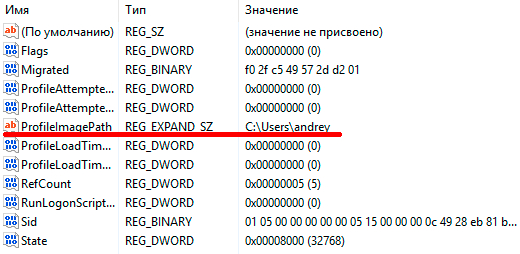 Тиймээс, шаардлагатай профайлыг оллоо, одоо бид зүүн талд байгаа модыг дахин харж байгаа бөгөөд энэ нь хоёр мөчир агуулсан байх ёстой бөгөөд тэдгээрийн нэг нь дуусдаг. бак.
Тиймээс, шаардлагатай профайлыг оллоо, одоо бид зүүн талд байгаа модыг дахин харж байгаа бөгөөд энэ нь хоёр мөчир агуулсан байх ёстой бөгөөд тэдгээрийн нэг нь дуусдаг. бак.
 Одоо бидний даалгавар бол үндсэн профайлын нэрийг өөрчлөх явдал юм бак, А бакголд нь. Үүнийг хийхийн тулд үндсэн профайлд дурын өргөтгөл нэмнэ үү .ba, дараа нь нөөц профайлыг нэрнээс нь хасаж үндсэн профайлын нэрийг өөрчлөх .bak, дахин нэрийг нь өөрчил баВ бак.
Одоо бидний даалгавар бол үндсэн профайлын нэрийг өөрчлөх явдал юм бак, А бакголд нь. Үүнийг хийхийн тулд үндсэн профайлд дурын өргөтгөл нэмнэ үү .ba, дараа нь нөөц профайлыг нэрнээс нь хасаж үндсэн профайлын нэрийг өөрчлөх .bak, дахин нэрийг нь өөрчил баВ бак.
Дашрамд хэлэхэд, таны дансанд зөвхөн салбар байх тохиолдол байж болно бак, энэ тохиолдолд зөвхөн түүний өргөтгөлийг устгана уу.
Дараа нь бид шинэ үндсэн профайлаас хоёр түлхүүр олно RefCountТэгээд мужба хоёр утгыг тэг болгож тохируулна уу.
 Дахин ачаалцгаая. Ихэнх тохиолдолд, хэрэв профиль ноцтой гэмтээгүй бол эдгээр алхмууд амжилтанд хүрэх болно, эс тэгвээс 2-р арга руу шилжинэ.
Дахин ачаалцгаая. Ихэнх тохиолдолд, хэрэв профиль ноцтой гэмтээгүй бол эдгээр алхмууд амжилтанд хүрэх болно, эс тэгвээс 2-р арга руу шилжинэ.
Арга 2. Шинэ профайл үүсгээд тэнд хэрэглэгчийн өгөгдлийг хуулна
Энэ тохиолдолд Microsoft-ын албан ёсны баримт бичиг нь шинэ данс үүсгэж, профайлын мэдээллээ тэнд хуулахыг зөвлөж байна. Гэхдээ энэ хандлага нь бүхэл бүтэн асуудал үүсгэдэг Шинэ хэрэглэгч- энэ бол аюулгүй байдлын шинэ сэдэв тул бид шууд нэвтрэх эрхийн асуудалтай тулгардаг; үүнээс гадна бид бүх сүлжээний дансуудыг дахин холбох, хувийн гэрчилгээг дахин импортлох, имэйлийг экспортлох-импортлох шаардлагатай болно (хэрэв та Outlook ашигладаг бол) . IN ерөнхий зугаа цэнгэлхангалттай бөгөөд бүх асуудлыг амжилттай даван туулж чадна гэдэг нь үнэн биш юм.
HKEY_LOCAL_MACHINE\SOFTWARE\Microsoft\Windows NT\CurrentVersion\ProfileList
мөн таны профайлтай холбоотой бүх салбарыг устгана уу. Дахин ачаалцгаая.
Дараа нь Windows таны бүртгэлд анх удаа нэвтэрч байгаа юм шиг шинэ профайл үүсгэх болно. энэ систем. Гэхдээ таны аюулгүй байдлын танигч (SID) өөрчлөгдөөгүй хэвээр байх бөгөөд та дахин өөрийн бүх объект, гэрчилгээ гэх мэт өмчлөгч болно.
Учир нь цаашдын арга хэмжээтанд администраторын эрхтэй өөр данс хэрэгтэй болно, үүнийг үүсгэцгээе, бидний тохиолдолд энэ нь данс юм температур.
 Дараа нь бид үндсэн бүртгэлээсээ гарч (эсвэл дахин ачаалах) хоёрдогч бүртгэл рүүгээ нэвтэрнэ. Бидний даалгавар бол NTUSER файлаас бусад хуучин профайл хавтасны бүх агуулгыг шинэ хавтас руу хуулах явдал юм. Эдгээр зорилгоор ашиглах нь илүү дээр юм файлын менежер (Нийт командлагч, Far гэх мэт) администраторын эрхээр ажилладаг.
Дараа нь бид үндсэн бүртгэлээсээ гарч (эсвэл дахин ачаалах) хоёрдогч бүртгэл рүүгээ нэвтэрнэ. Бидний даалгавар бол NTUSER файлаас бусад хуучин профайл хавтасны бүх агуулгыг шинэ хавтас руу хуулах явдал юм. Эдгээр зорилгоор ашиглах нь илүү дээр юм файлын менежер (Нийт командлагч, Far гэх мэт) администраторын эрхээр ажилладаг.
Хуулбарлах үйл явцын төгсгөлд данс руугаа дахин нэвтэрч, дансны ажиллагааг шалгана уу. Бүх өгөгдөл болон тохиргоонууд буцаж байрандаа байх ёстой. Гэсэн хэдий ч хуучин хавтас болон нэмэлт бүртгэлийг устгах гэж бүү яар, зарим өгөгдлийг дахин шилжүүлэх шаардлагатай байж магадгүй юм. Энэ нь эвдэрсэн бүртгэлийн салбар дахь тохиргоог хадгалдаг зарим программууд үүнийг хийхээр шийдсэнтэй холбоотой байж болох юм шинэ суурилуулалтшилжүүлсэн файлуудыг дарж бичих, энэ тохиолдолд шаардлагатай өгөгдлийг сонгон хуулж авахад хангалттай.
Системтэй хэсэг хугацаанд ажилласны дараа бүх зүйл байрандаа байгаа бөгөөд зохих ёсоор ажиллаж байгаа гэдэгт итгэлтэй байвал хуучин хавтас болон нэмэлт бүртгэлийг устгаж болно.
Шошго:
